Så här ser kontrollen Textbox ut i e-tjänstbyggaren.
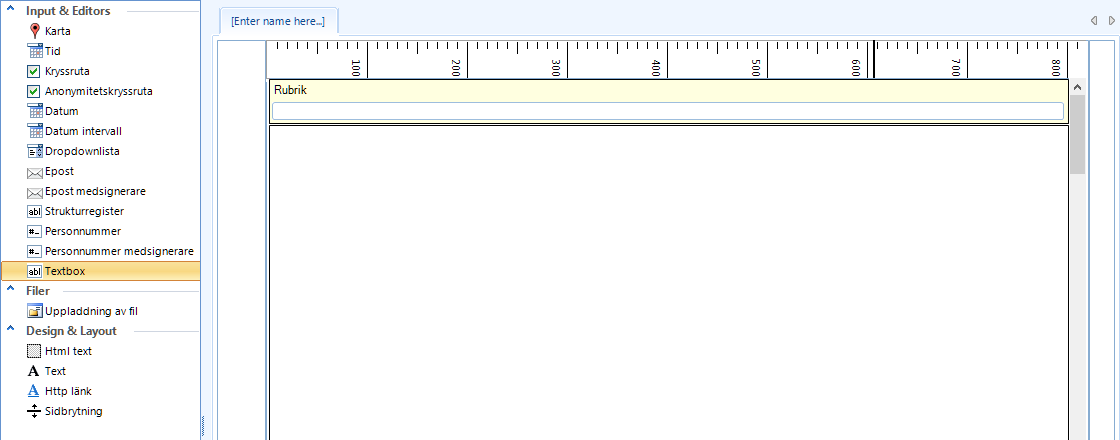
Kontrollens egenskaper
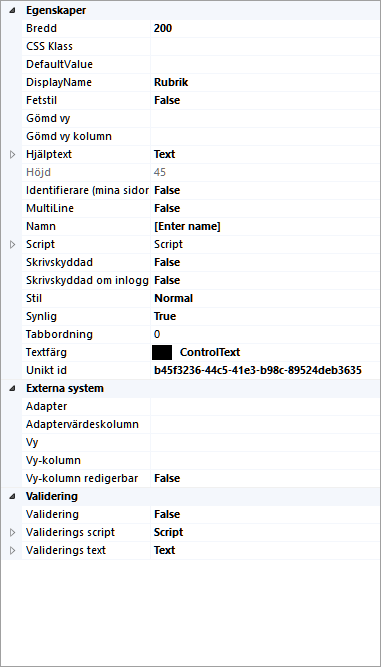
Specifika egenskaper
| Egenskap | Beskrivning |
| Tillåt flera rader (tidigare: Multiline) | Om textrutan ska vara expanderbar för användare av e-tjänsten. |
| Visningsnamn (tidigare: DisplayName) | Den text som visas som rubrik i kontrollen. |
| Standardvärde (tidigare: DefaultValue) | Standardvärde som ska användas i kontrollen. |
För mer information kring kontrollens egenskaper se avsnittet Gemensamma egenskaper.
Exempel på hur kontrollen kan se ut för en användare av e-tjänsten

Validering
Om man använder sig av validering så måste kontrollen innehålla text för att användaren ska kunna gå vidare i e-tjänsten.
Se avsnittet Validera fält i din e-tjänst för fler exempel.
Automatisk generering av valideringsscript
Genom att nyttja funktionen för att generera valideringsscript kan vi med automatik skapa vår validering.
Markera textboxen som du vill validera och leta efter egenskapen "Generera script", klicka sedan på pilen längst till vänster för att visa valen för scriptgenereringen.
"Max antal tecken" anger hur många tecken användaren max får skriva in i fältet.
"Minst antal tecken" anger hur många tecken användaren minst måste skriva in i fältet.
"Valideringstyp" Dessa typer finns: Heltal(siffror 12345), Decimal(siffor med decimal 12,345) eller Text(tex. ABC123)
I exemplet nedan har vi anget ett vilkor för att validera ett fält som ska innehålla postnummer, dvs 5 tecken långt och värdet ska innehålla siffror.
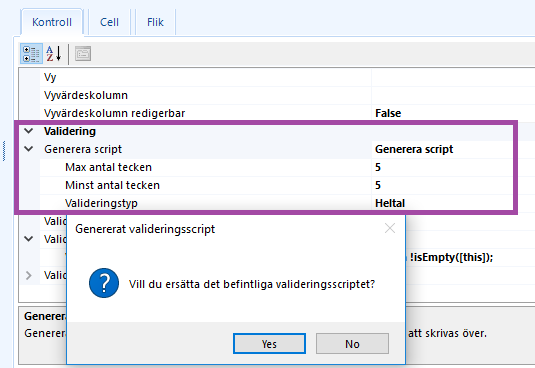
När inställningarna för valideringen är klar, klicka då först på texten "Generera script" till höger och klicka sedan på den lilla knappen som visas längst till höger. En dialog med frågan om du vill ersätta befintligt valideringsscript dyker upp. Vill du ersätta befintligt script klickar du på "Yes" i dialogen.
Valideringsscript
Standard valideringsscript ser ut på detta sätt:
return !isEmpty([this]);
Om textboxen måste innehålla en viss text
//Här vill vi kontrollera så att textboxen innehåller texten "Artvise". Vår if-sats byggs upp enligt nedan:
//1. Vi hämtar först värdet i textboxen genom: getValue([thisId])
//2. Sen gör vi om värdet i textboxen till gemener(små bokstäver) genom: .toLowerCase()
//3. Kontrollerar sedan om "indexOf" är mindre än 0(-1 returneras om texten inte hittas i värdet). genom: .indexOf("artvise") < 0
if(getValue([thisId]).toLowerCase().indexOf("artvise") < 0)
{
return false; //Texten innehåller inte "artvise"
}
else
{
return true;
}
Om vi vill kontrollerar ett postnummer, dvs 5 tecken och bara siffror
//Vi kontrollerar att strängen är minst 5 tecken, efter att vi tagit bort mellanslag: $([this]).val().trim().length == 5
//Vill vi se om den är mer än 100 tecken, inkl. mellanslag: $([this]).val().length > 100
//Vill vi se om den är mindre än 10 tecken, exkl. mellanslag: $([this]).val().trim().length < 10
if($([this]).val().trim().length == 5)
{
//Texten är fem tecken, är den även numerisk(dvs siffror mellan 0-9)?
///^\d+$/.test() används för att via regex kontrollera att värdet enbart innehåller siffror
return /^\d+$/.test($([this]).val());
}
else
{
return false;
}
Exempelscript
Här vill vi göra något om användaren skriver i fältet.
//Detta event körs när man ändrar värdet i fältet. Eventet körs när kontrollen tappar fokus, dvs. när användaren klickar/tabbar vidare i e-tjänsten.
$([this]).change(function()
{
//Ändrar någon värdet, då visar vi värdet, i en dialog.
alert($([this]).val());
});
Se avsnittet Validera fält i din e-tjänst för fler exempel.